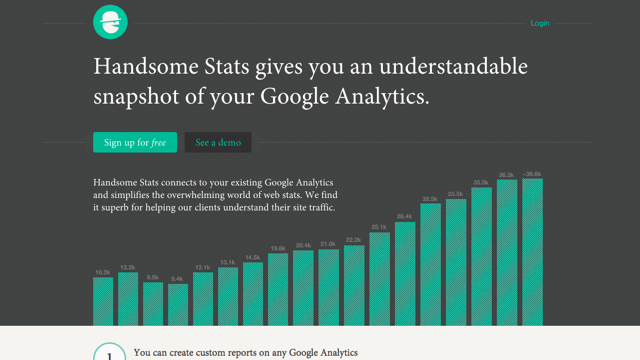
Google Analytics(Google 分析)應該可以算是每個網站都會用到的統計分析工具,它能完整記錄網站訪客等數據,讓網站管理員能更輕鬆改善網站,不過 Google Analytics 因為數據太多,有時候不是那麼容易閱讀,如果你和我一樣對於龐大的數字報表興趣缺缺,希望有服務能更清楚直接把 Google Analytics 的重點告訴你,不妨試試看 Handsome Stats 。
Handsome Stats 不但如它的名稱帥氣、也很優雅,透過這項免費服務,能將你的 Google 分析資料轉成一眼就能理解的簡易圖表,主要的數據則分成兩大部分:「過去與現在(一年間)的數據」及「過去 28 天的數據」。
你可以在 Handsome Stats 查看訪客平均花多少時間在瀏覽你的網站、平均瀏覽的頁面數、使用行動裝置的比例、使用的瀏覽器、來源、國家等等,這些都轉化成一覽無遺,在決定開始使用 Handsome Stats 前,你必須要在網站內放置 Google Analytics 並收集到足夠的數據,顯示出的資料才會有參考價值。
網站名稱:Handsome Stats
網站鏈結:https://www.handsomestats.com/
範例頁面:https://www.handsomestats.com/demo/
使用教學
決定要使用 Handsome Stats 了嗎?點擊首頁的 Sign up for free 來註冊一個免費帳戶,並將它與你的 Google 帳戶連結吧!
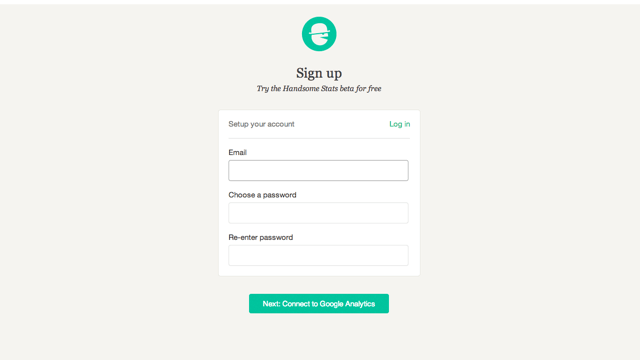
別擔心你的 Google 帳戶安全問題,在註冊完後你會被引導回 Google 的登入頁面,並提示你是否要授權 Google Analytics(分析)的資料給 Handsome Stats 使用,這也表示當你不再需要 Handsome Stats 了,只要將授權連結給移除即可,相當安全。
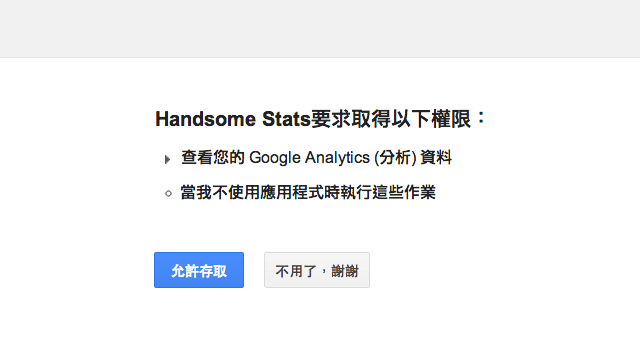
如果你的 Google Analytics(分析)底下同時有多個網站,Handsome Stats 也可以讓你切換到自己想看的網站數據。
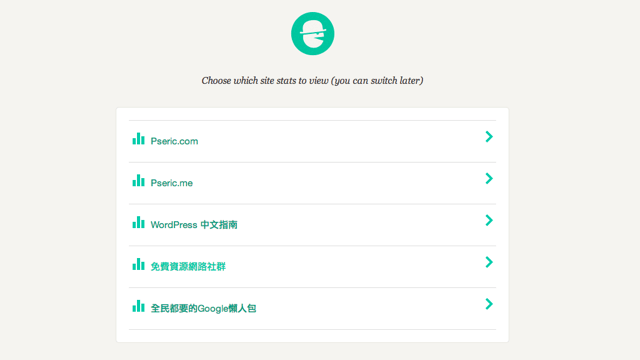
Handsome Stats 左上角有兩個數據區間可以做切換,包括:過去與現在,最近 28 天。使用者在主畫面能夠清楚看到這一年的每個月流量變化情形,下方則有流量改變狀況,最左邊的紅色就是一年前的數據,藍色則是最近的數據,這樣一對照就可以很清楚看出差異。
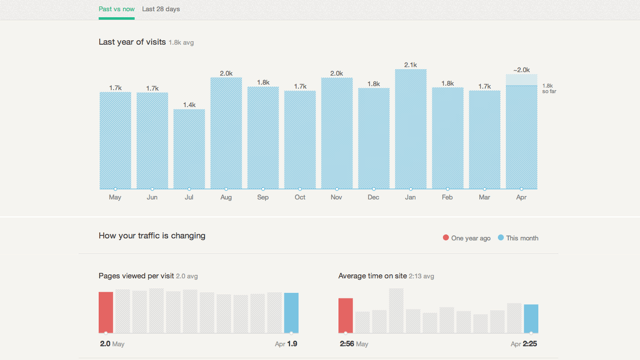
將滑鼠游標移動到圖表上的長條圖,會顯示該時間的數據資料。
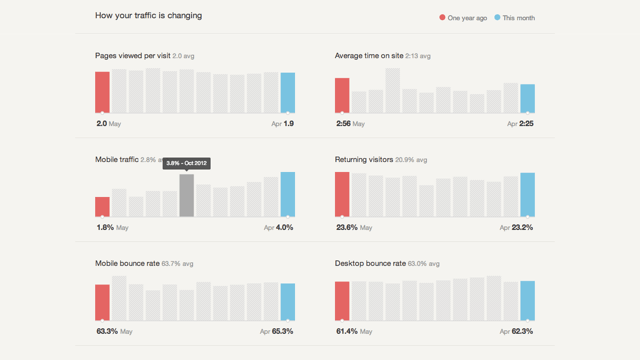
除此之外,還可以看到最熱門的頁面、最熱門的流量來源、訪客最常用的瀏覽器、行動裝置 OS 及來在那些國家。
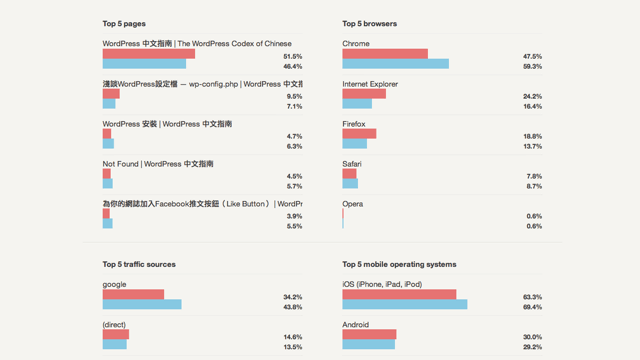
將時間區間切換到最近 28 天,圖表會以不一樣的方式呈現,每天的流量變化情形一目了然。

如果你對於自己網站的數據有興趣,或者想試著以不一樣的方式來顯示,都可以透過 Handsome Stats 來辦到,完全免費。








